Ahora podrás deshacer el envío de un correo electrónico en Outlook, ya sea en su versión web, su aplicación de escritorio e incluso en Outlook 365. Es una función muy bien recibida por los usuarios de Gmail. De esta manera, podrás hacer lo mismo en Outlook.com y en la aplicación de escritorio Microsoft Outlook. Así que aquí te explicaremos cómo configurar esta función.
La opción en Outlook.com y Microsoft Outlook (Hotmail), funciona igual que en Gmail: cuando la habilitas, la aplicación de correo esperará unos segundos antes de enviar correos electrónicos. Después de hacer clic en el botón «Enviar», tienes unos segundos para hacer clic en el botón «Deshacer». Esto evita que se envíe el correo electrónico.
Si no haces clic en el botón, se enviará el correo electrónico como de costumbre. No puedes deshacer el envío de un correo electrónico si ya se envió al acabarse el tiempo.
Cómo habilitar la función «deshacer envío» en Outlook.com
Outlook.com, también conocida como la aplicación web de Outlook, tiene una versión moderna y una versión clásica. La mayoría de los usuarios de Outlook.com deberían tener el aspecto moderno de su cuenta de correo electrónico ahora, que por defecto muestra una barra completamente azul.
Si todavía tienes la versión clásica, que todavía utilizan muchas versiones empresariales; es el correo electrónico de trabajo proporcionado por tu empresa. Mostrará una barra negra principalmente de forma predeterminada.
De cualquier manera, el proceso generalmente es el mismo, pero la ubicación de la configuración es ligeramente diferente. Independientemente de la versión que estés utilizando, la funcionalidad de «deshacer el envío» funciona de la misma manera.
Esto significa que durante el período en que Outlook espera enviar tu correo electrónico, debes mantener el navegador abierto y tu PC activa; de lo contrario, el mensaje no se enviará.
En la vista moderna, lo primero que tienes que hacer es ir a Outlook e iniciar sesión. Luego, haz clic en el engranaje de Configuración y luego clic en «Ver todas las configuraciones de Outlook».
Ahora, cambia a la configuración de «Correo electrónico» y luego haz clic en «Redactar y responder».
Cuando veas en el lado derecho, desplázate hacia abajo, hasta la opción «Deshacer envío» y mueve el control deslizante. Del mismo modo, puedes seleccionar cualquier opción o cualquier cosa hasta 10 segundos.
Cuando hayas hecho tu elección, debes hacer clic en el botón «Guardar» y esto es todo.
Cómo habilitar la opción en la vista clásica
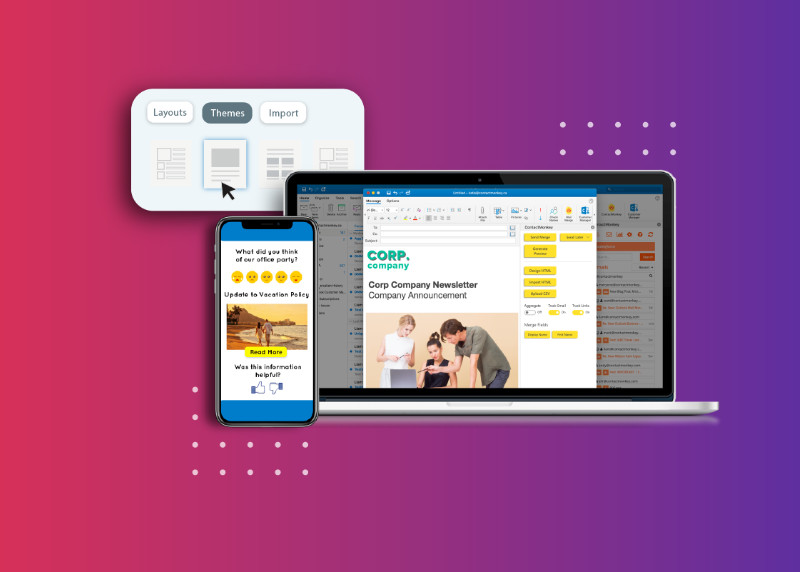
Si todavía estás utilizando la vista clásica de Outlook.com, debes hacer clic en el engranaje de Configuración y luego haz clic en «Correo».
Cambia a las opciones de «Correo» y luego haz clic en «Deshacer envío».
En el lado derecho, activa la opción «Permitirme cancelar los mensajes que he enviado» y luego selecciona una hora en el menú desplegable.
Cuando hayas hecho tu elección, haz clic en el botón «Guardar».
Puedes notar que en la versión clásica puedes seleccionar hasta 30 segundos, en comparación con solo los 10 segundos en la versión moderna. Algunos usuarios seguirán teniendo el botón «Probar el nuevo Outlook» en la esquina superior derecha, en el que si haces clic cambiará a Outlook tu correo a la versión moderna
El límite de 30 segundos todavía funciona en la versión moderna, pero si intentas cambiar la configuración en la nueva versión, se revierte a 10 segundos sin forma de volver a cambiarlo a los 30 segundos iniciales.
No hay forma de saber cuándo Microsoft «arreglará» esta discrepancia, pero en algún momento, todos los usuarios pasarán a la versión moderna del correo. Incluido el Outlook 365. Debes estar preparado para tener un tiempo máximo de «deshacer el envío» de 10 segundos cuando los cambios lleguen a esta plataforma.
Cómo habilitar «Deshacer envío» en Microsoft Outlook
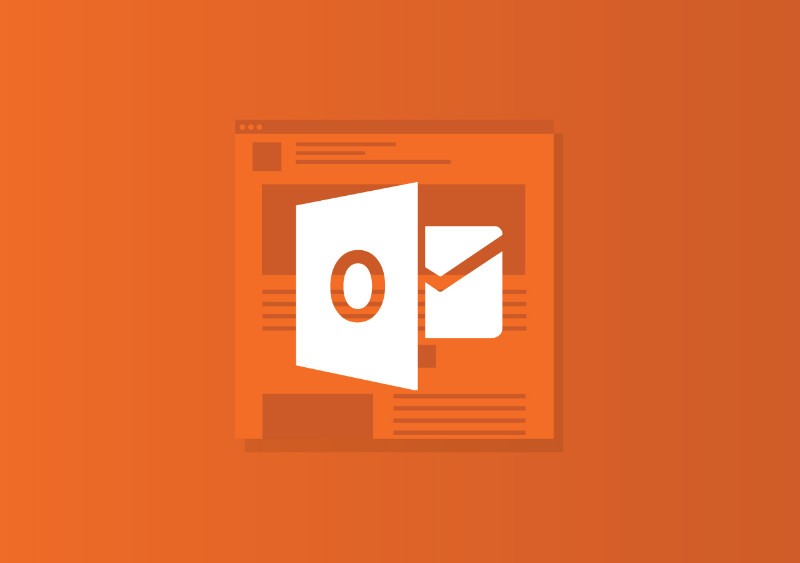
Este proceso es más complicado para los clientes tradicionales de este correo, pero es mucho más configurable, versátil y flexible. Eso es Outlook en el correo; en pocas palabras.
No solo puedes elegir el período que desees, sino que también puedes aplicarlo a un correo electrónico, a todos los correos electrónicos o a correos electrónicos específicos basados en filtros.
Aquí se te explica cómo retrasar el envío de mensajes en Outlook. Una vez que hayas configurado eso, tienes un cierto tiempo para cancelar el envío del mensaje de correo.
En un entorno de Microsoft Exchange, puedes utilizar la función de recuperación de Outlook para recuperar un correo electrónico enviado y que no pudiste cancelar.
¿Se puede deshacer el envío en la aplicación móvil de Outlook?
A partir de junio de 2019, la aplicación móvil Outlook de Microsoft no tiene la función de «deshacer envío», mientras que Gmail la ofrece tanto en sus aplicaciones de Android como de iOS. Pero, dada la feroz competencia entre los principales proveedores de aplicaciones de correo, es solo cuestión de tiempo antes de que Microsoft también agregue esto a su aplicación.

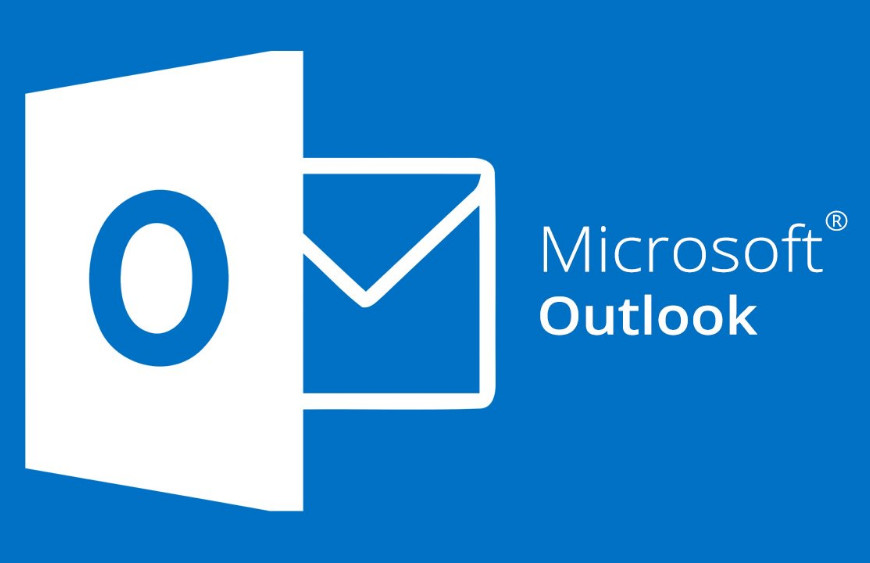
¿Tienes alguna pregunta o problema relacionado con el tema del artículo? Queremos ayudarte.
Deja un comentario con tu problema o pregunta. Leemos y respondemos todos los comentarios, aunque a veces podamos tardar un poco debido al volumen que recibimos. Además, si tu consulta inspira la escritura de un artículo, te notificaremos por email cuando lo publiquemos.
*Moderamos los comentarios para evitar spam.
¡Gracias por enriquecer nuestra comunidad con tu participación!